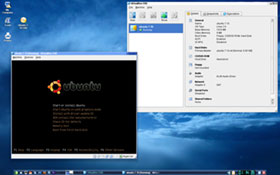Linux仮想化入門:Beginner's Guide(2/3 ページ)
VirtualBox
VirtualBoxはinnotek社(今年2月にSunが買収)の仮想化プログラムで、VMware製品に似た機能がある。Linux、Mac OS X、Windows、Solaris上で使用可能で、ゲストシステムとしてはそれらの各OSに加えてFreeBSDとOpenBSDもサポートしている。最新版は1.5.6で、現在「来たるべき新メジャーバージョン」の開発のさなかのようだ。
VirtualBoxは当初はプロプライエタリのライセンス(個人/家庭での利用についてのみ無料)の下で利用可能になっていたが、2007年1月にVirtualBox OSE(Open Source Edition)がGPL(GNU一般公衆利用許諾契約書)の下でリリースされた。またVirtualBox OSEと並んで、オープンソースではないが無料で利用できるバージョンもあって、VirtualBox PUEL(Personal Use and Evaluation License)の下でバイナリ形式のみで利用できる。このPUELバージョンは個人/学術/評価目的の利用については無料だが、それ以外の目的での利用のためには商用ライセンスを購入する必要がある。なお、クローズドソースのバージョンに含まれているエンタープライズ向け機能の一部がOSEバージョンには含まれていない。
今回はOSEバージョンをopenSUSEのレポジトリから直接インストールした。できるだけ新しい版を利用したいと思っているとしても通常は、まずは多少古い版でも自動インストールをした方が必要な依存関係もすべてインストールされて後々のアップデートも単純にできるので楽だ。自動インストールをした場合でもユーザーがコマンドラインで作業を幾らか行う必要がやはりあって、VirtualBoxの利用を許可する全ユーザーをvboxusersグループに追加する必要がある。また(ルートとして)「/etc/init.d/vboxdrv setup」を実行して必要なサービスをすべて設定する必要もある。
VMwareの場合と同様に、新規の仮想マシンの作成はウィザードを使用して行う。ウィザードでは、ゲストの名前、OSの種類、ゲストが使用するように割り当てたいRAMの容量、使用するディスクイメージ(必要なら作成することもできる)を指定する。その後、ディストリビューションのインストールCDを挿入して仮想マシンを起動すると、インストール画面が表示されて、最後に新しいOSが利用可能になる。
VirtualBoxでは、VirtualBox Linux Additionsを使用すればさらに便利になる。「Devices」(デバイス)→「Install Guest Additions」(ゲスト用追加機能のインストール)を選択すれば、適切なパッケージがダウンロードされてマウント済みのCDとして表示されるので、「VboxLinuxAdditions.run」を実行すればインストールが完了する。
Wineなどそのほかの方法について
Linux上で特定のWindows用プログラムを実行したいだけの場合には、Wine(Wine Is Not an Emulator)を試してみるとよいかもしれない。最終的に得られるのは「Windows用のプログラムを実行できる」という似たような結果だが、Wineの場合は仮想ゲストOSを提供するわけではない。そうではなくWineの場合、必要となる各Windows APIをLinux上で提供することによってWindows用のプログラムを普通に実行することができるようになっている。従って例えば、Windows用プログラムが直接的にマシンのディスクに書き込むことになる。また、使えるようになるのは目的のプログラムだけで、完全なWindows環境が使えるようになるわけではない。非公式なアンケートの結果によると、Windowsアプリケーションを実行しているLinuxユーザーの55%がWineやWineに関連する(ゲーム向けの)Cedegaや(オフィスプログラム向けの)CrossOverなどのプログラムを利用しているようだ。なおVMwareは2位で同ユーザーの27%が利用していて、次ぐ3位のVirtualBoxが8%という結果になっている。
完全なOSをホストできるそのほかの一般的な仮想化環境も試してみたいという場合には、UML(User-Mode Linux)、Xen、OpenVZ、KVM(Kernel-based Virtual Machine)なども検討してみるとよいだろう。
Copyright © 2010 OSDN Corporation, All Rights Reserved.
人気記事ランキング
- 江崎グリコ、基幹システムの切り替え失敗によって出荷や業務が一時停止
- Microsoft DefenderとKaspersky EDRに“完全解決困難”な脆弱性 マルウェア検出機能を悪用
- 生成AIは2025年には“オワコン”か? 投資の先細りを後押しする「ある問題」
- 投資家たちがセキュリティ人材を“喉から手が出るほどほしい”ワケ
- Javaは他のプログラミング言語と比較してどのくらい危険なのか? Datadog調査
- ゼロトラストの最新トレンド5つをガートナーが発表
- 大田区役所、2023年に発生したシステム障害の全貌を報告 NECとの和解の経緯
- トレンドマイクロが推奨する、長期休暇前にすべきセキュリティ対策
- 「Copilot for Securityを使ってみた」 セキュリティ担当者が感じた4つのメリットと課題
- WordPressプラグイン「Forminator」にCVSS 9.8の脆弱性 急ぎ対処を